Blender 2.93.4 のインストール(Windows 上)
Windows での,Blender 2.93.4 のインストール手順を説明する.
Blenderは,3次元コンピュータグラフィックス・アニメーションソフトウェアである. 3次元モデルの編集,レンダリング、光源やカメラ等を設定しての3次元コンピュータグラフィックス・アニメーション作成機能がある.
- ファイル形式は,Stanford Triangle Format (ply), Wavefront OBJ (obj), 3D Studio Max (3ds), Stereo-Litography (stl) 等に対応.
- Windows 版, Linux 版, Max OS X 版などがある.
【目次】
【サイト内の関連ページ】
● 実演ビデオ(YouTube)「Blender 2.9 のインストール(Windows 上)」
動画リンク: https://www.youtube.com/watch?v=Qz1ag1yiSn4
謝辞:このWebページで紹介するBlenderソフトウェアの作者に感謝します
Blender のインストール
- blender.org の ウェブページを開く
- 「Download Blender」をクリック
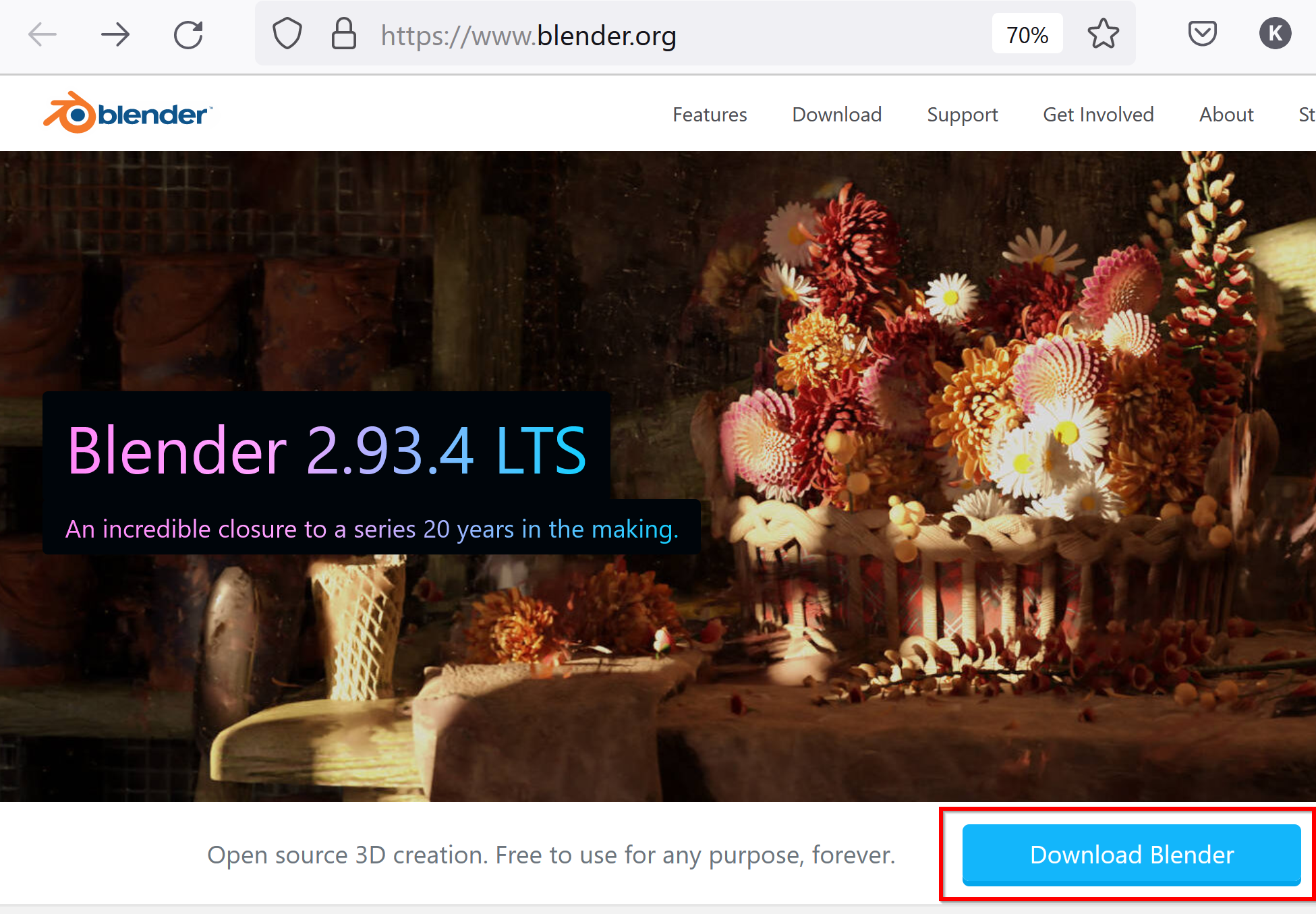
- 自動で,「Windows Installer」が選ばれることを確認の上,
「Download Blender 2.93.4」をクリック
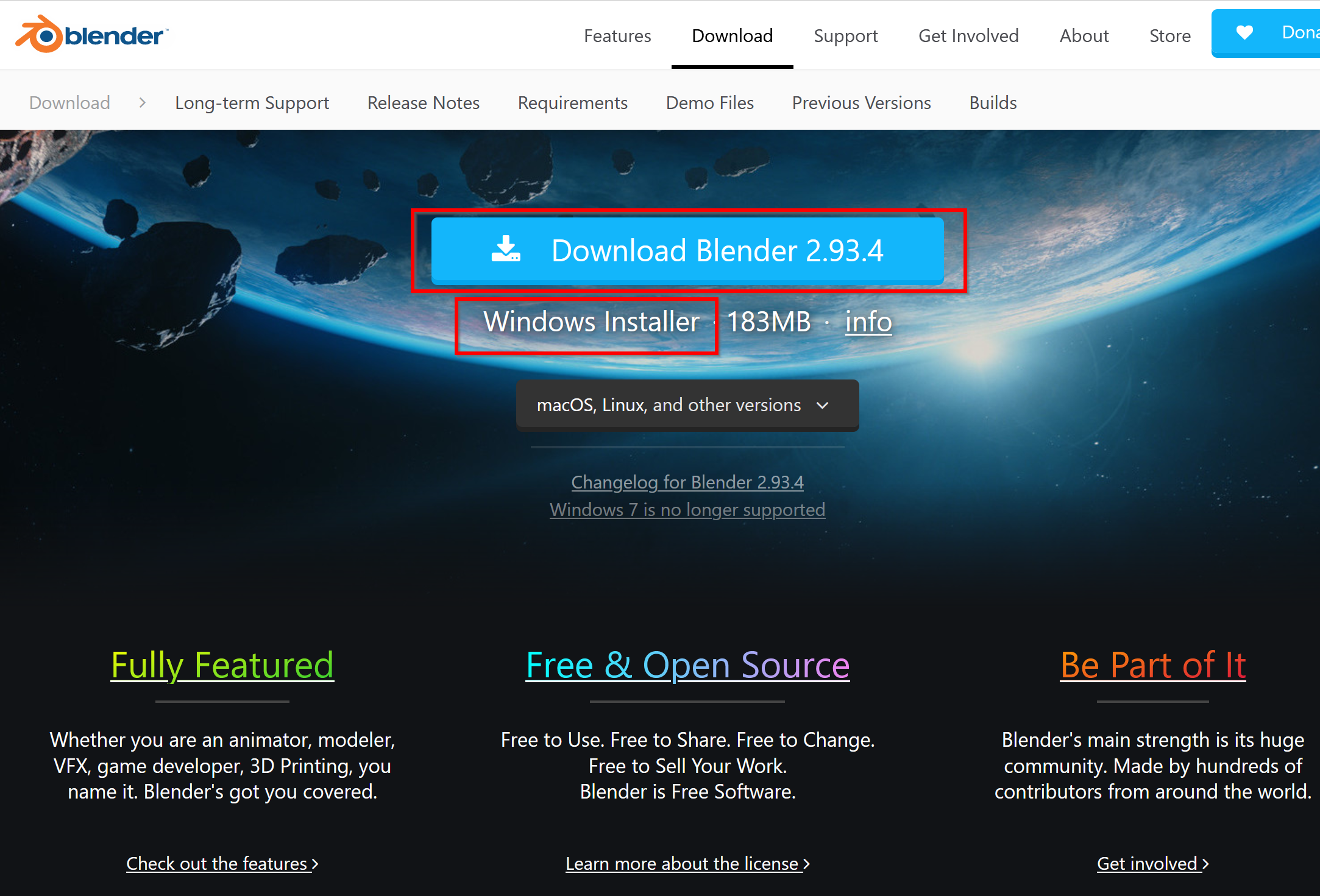
- ダウンロードが始まるので確認
インターネットが混雑している場合などは,ダウンロードに時間がかかる場合がある.しばらく待つ.
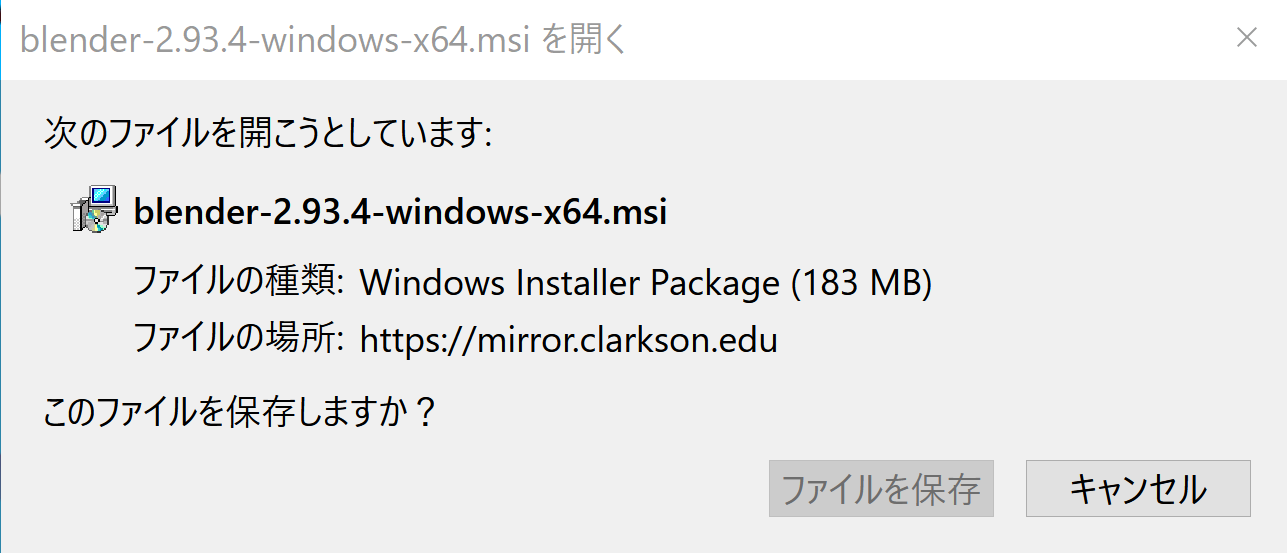
- ダウンロードした .msiファイルを実行
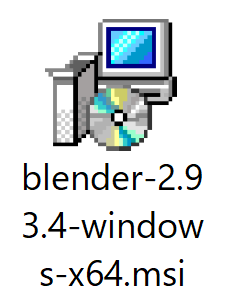
- ようこそ画面では「Next」をクリック.

- ライセンス条項の確認.
必ず確認し,同意できる場合のみ,「Next」をクリックして続行.
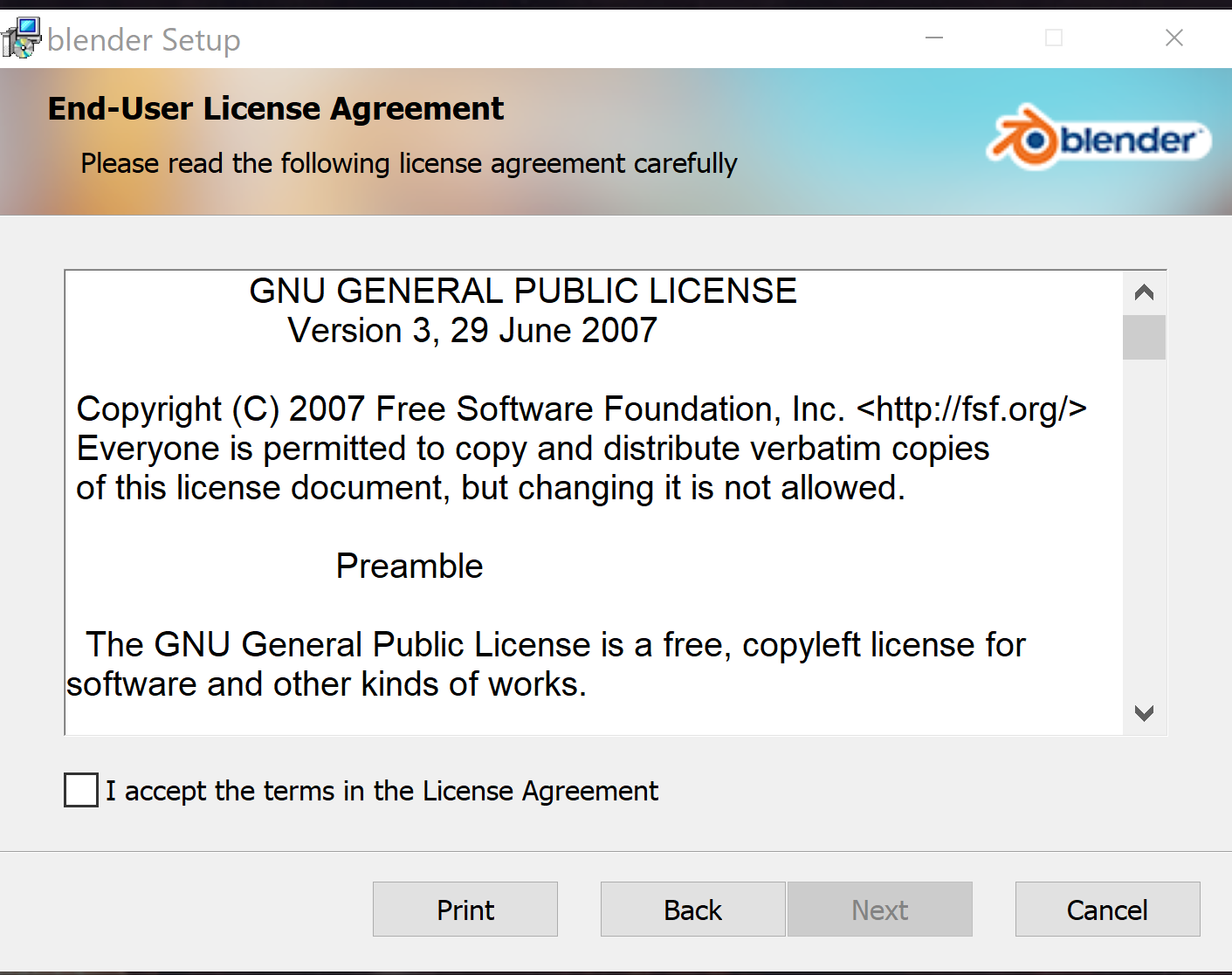
- カスタムセットアップの設定.既定(デフォルト)のままでよい.「Next」をクリック
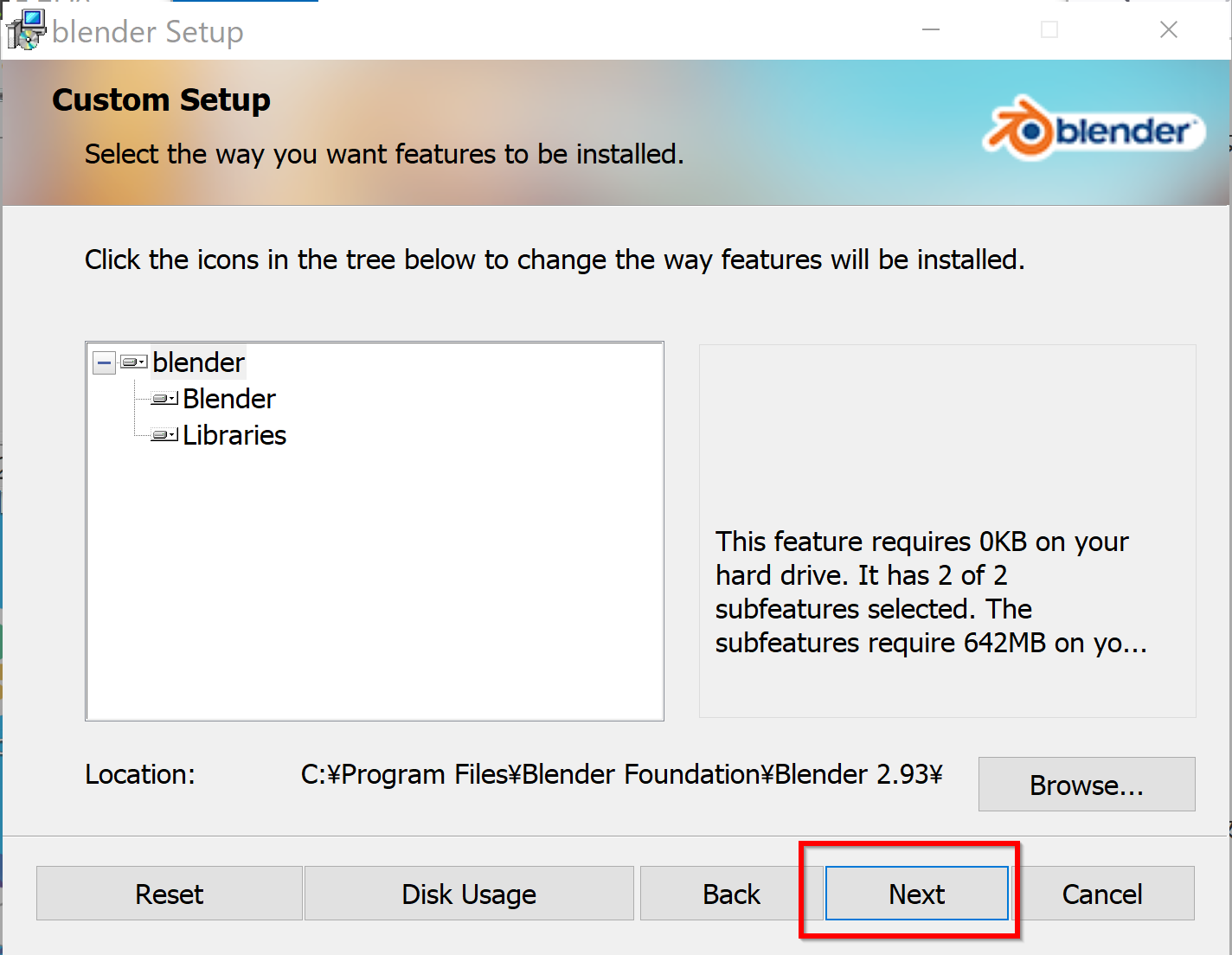
- インストールを開始したいので「Install」をクリック
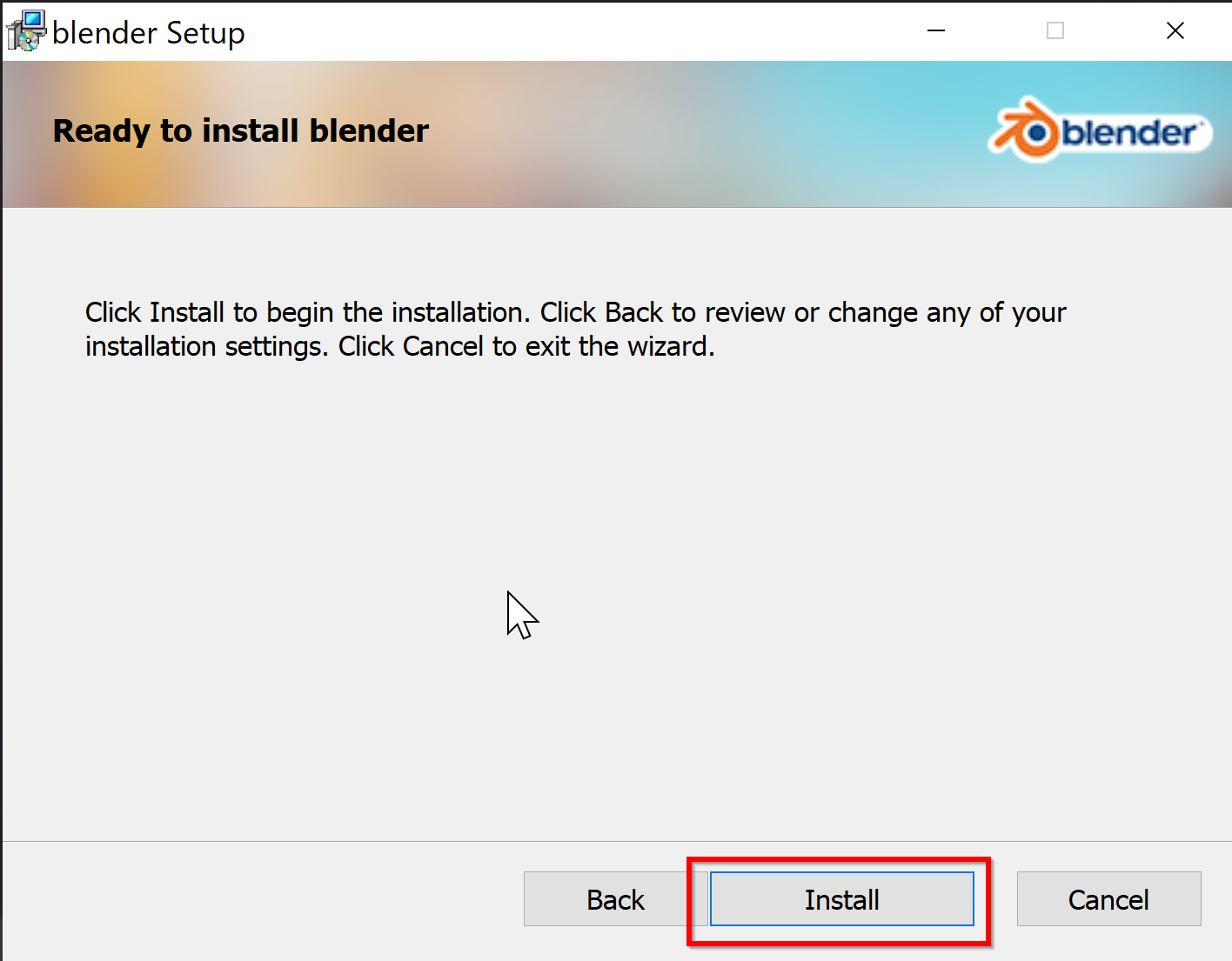
- インストールが始まる.
しばらく待つ.
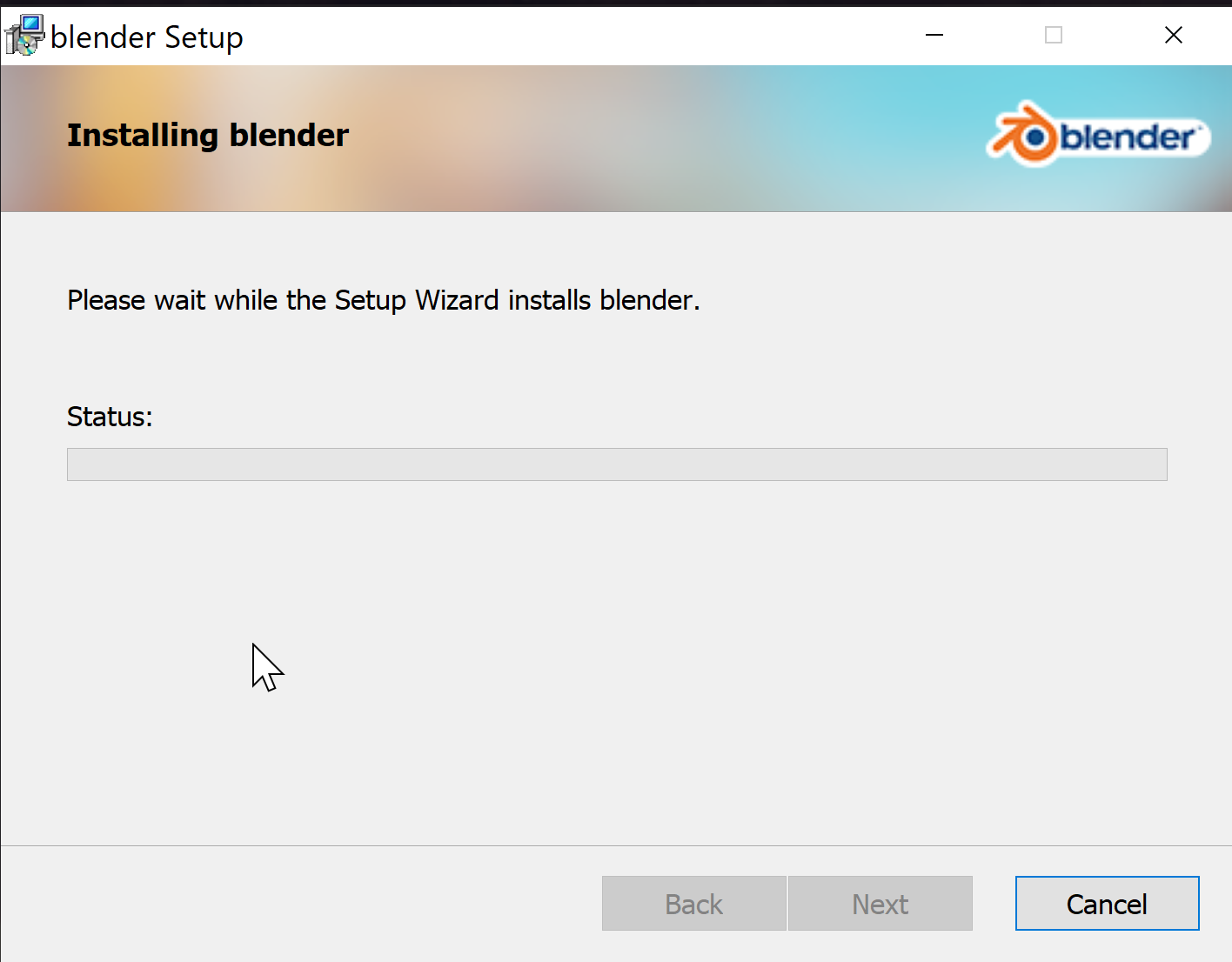
- インストール終了の確認.「Finish」をクリック.
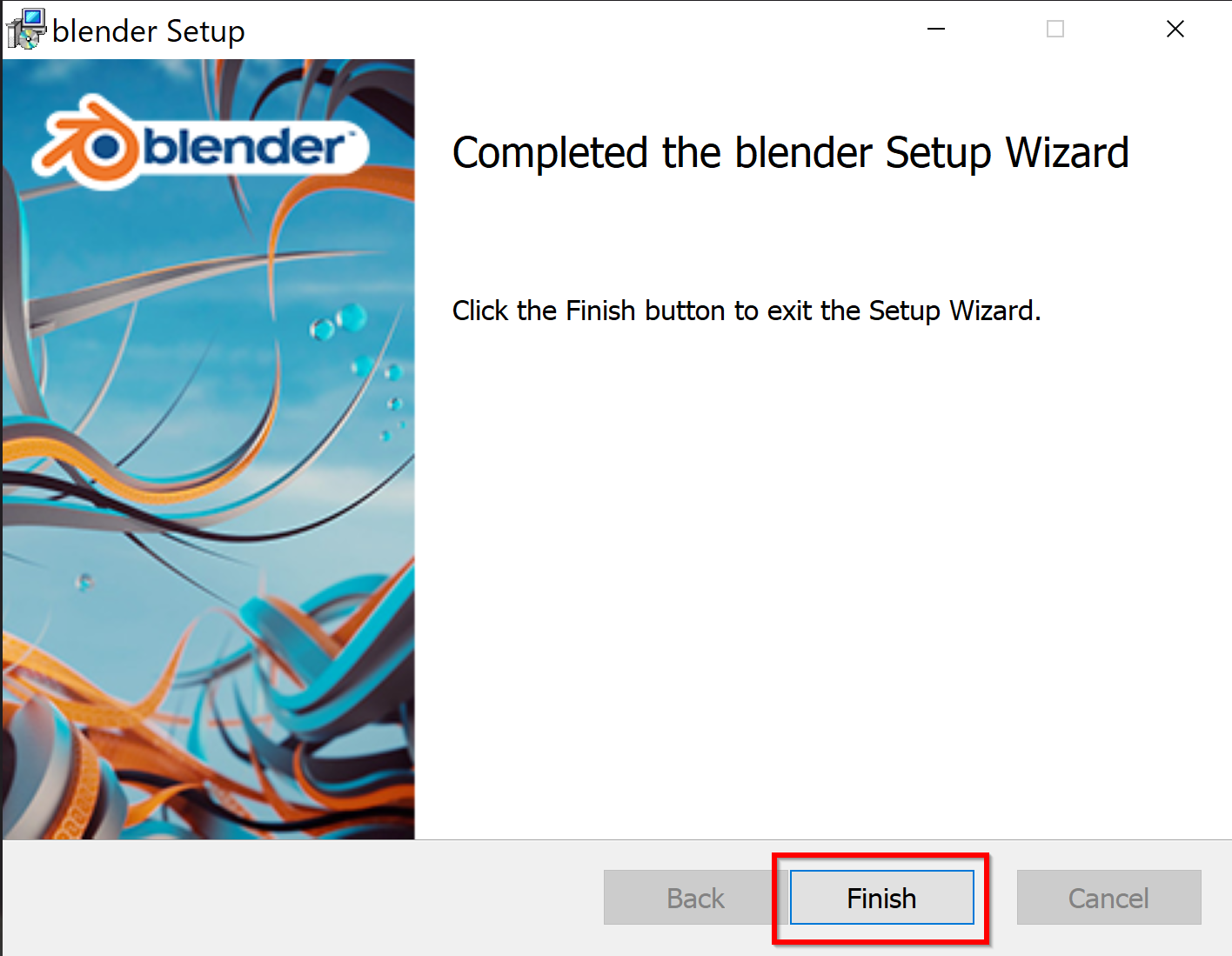
- 確認のため,試しに起動してみる.
Windows での Blender の起動は,スタートメニューを使って行うことができる.
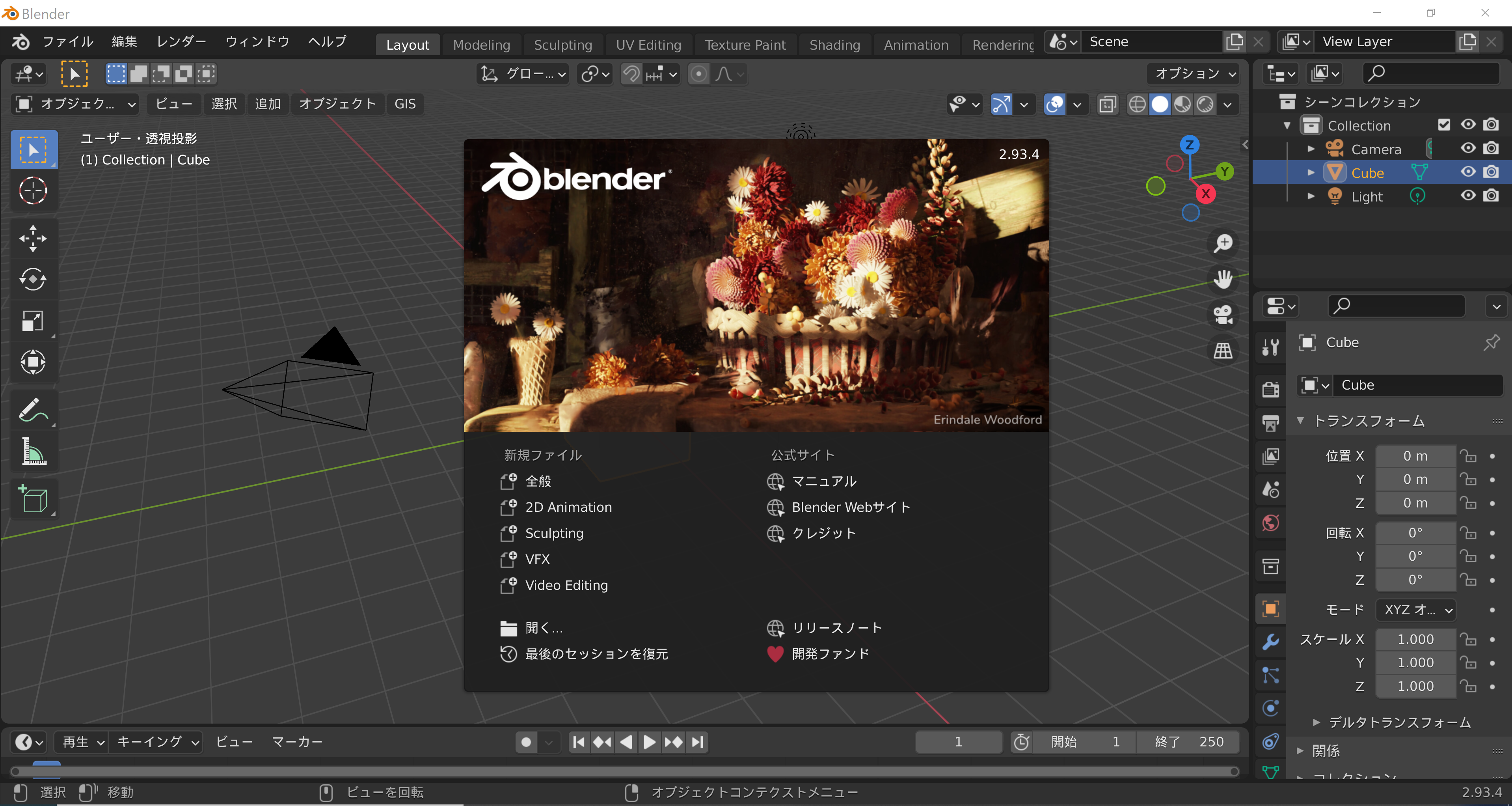
- Blender のメニュー等の日本語化
もし,表示が英語になっているときは, 最初の画面の「Language English (English)」のところで, 「Japanse (日本語)」を選ぶ
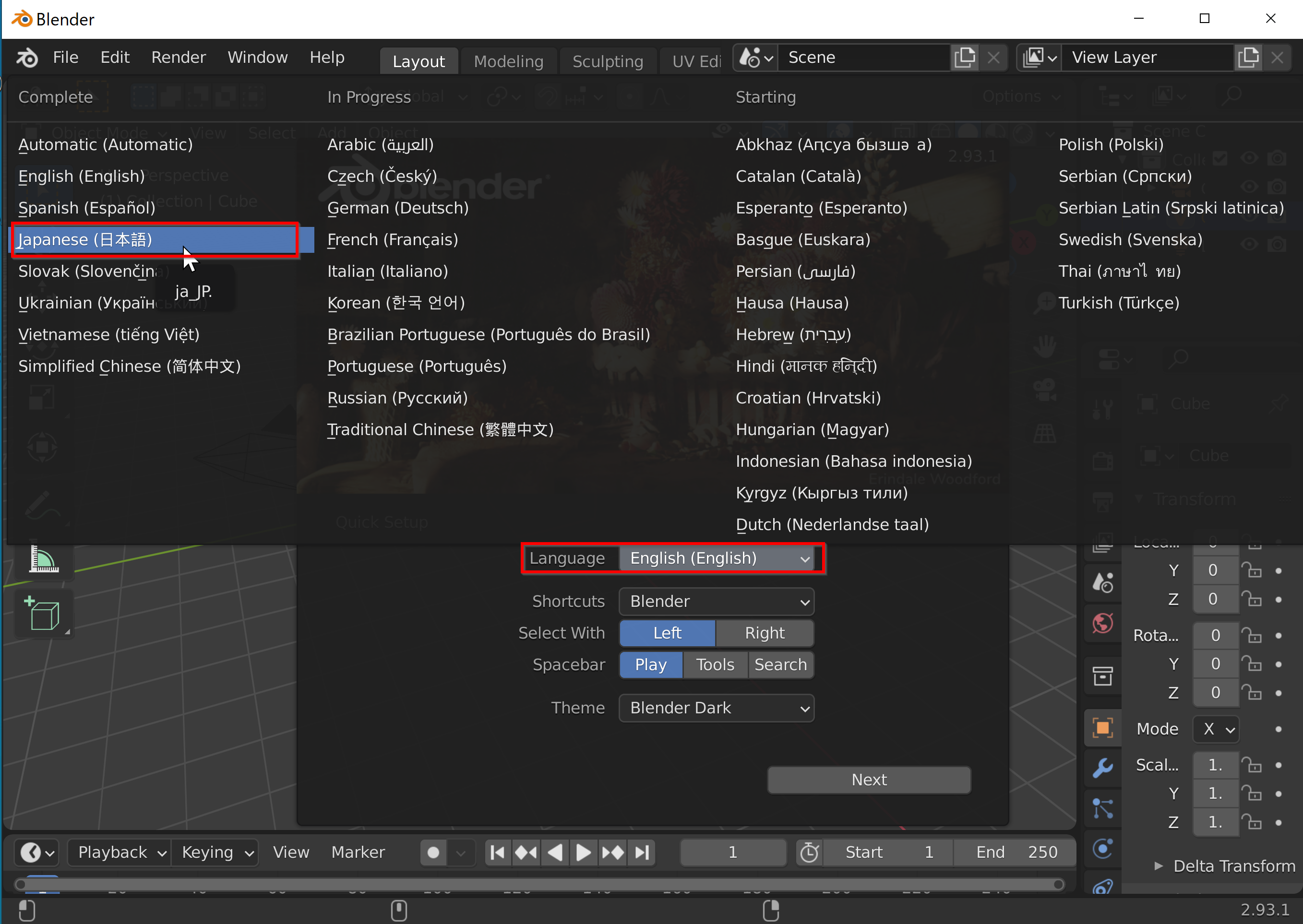
この画面を再び出したいときは,メニューで「Splash Screen」を選ぶ.
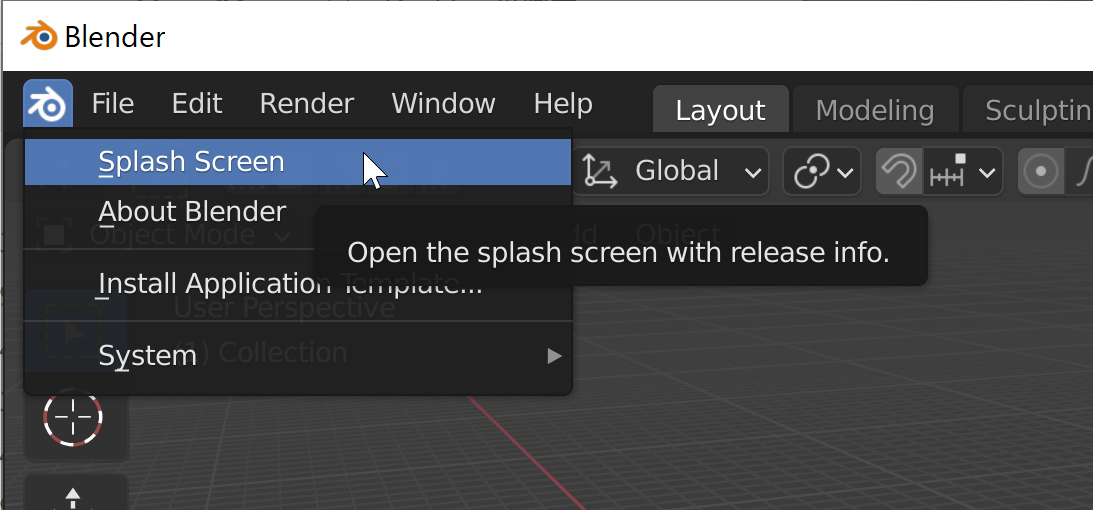
Blenderに Wavefront OBJ形式ファイルをインポート
<前準備>
説明のため Wevefront OBJ形式ファイル, Wavefromt MTL形式ファイルを使う. この資料で使用している Wevefront OBJ形式ファイル, Wavefromt MTL形式ファイルは,次からダウンロードできる
Wavefront OBJ 形式ファイルとは 3次元コンピュータグラフィックスのファイル形式.ポリゴンなどの情報が書かれているファイル.
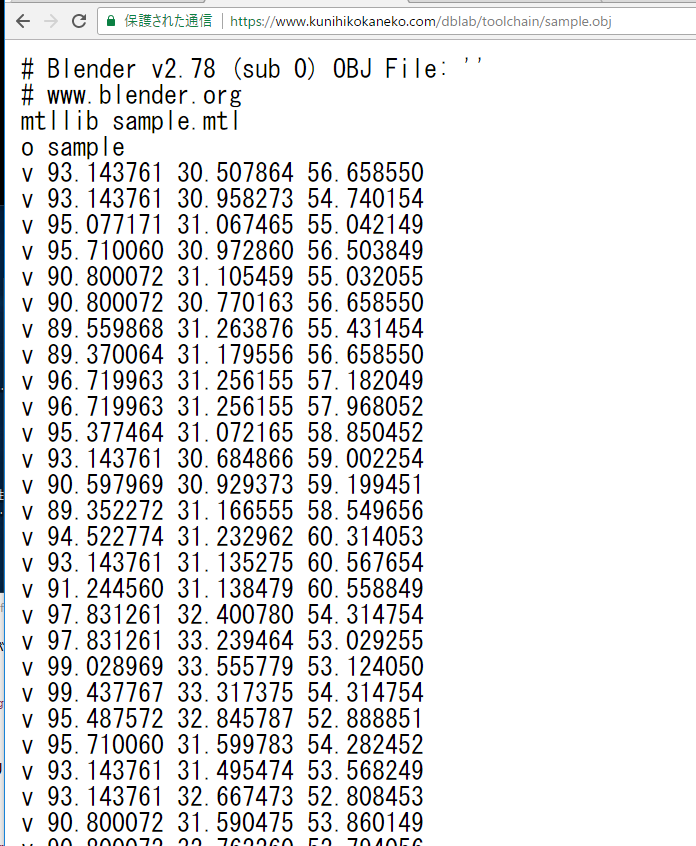
Wavefront MTL 形式ファイルとは マテリアルの情報が書かれているファイル.
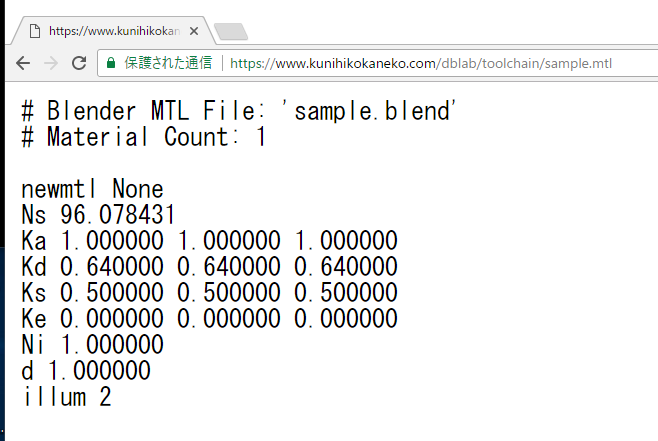
- Blender を起動
Windows のスタートメニューの「Blender」の下に「blender」がある
- Blender が起動するので確認
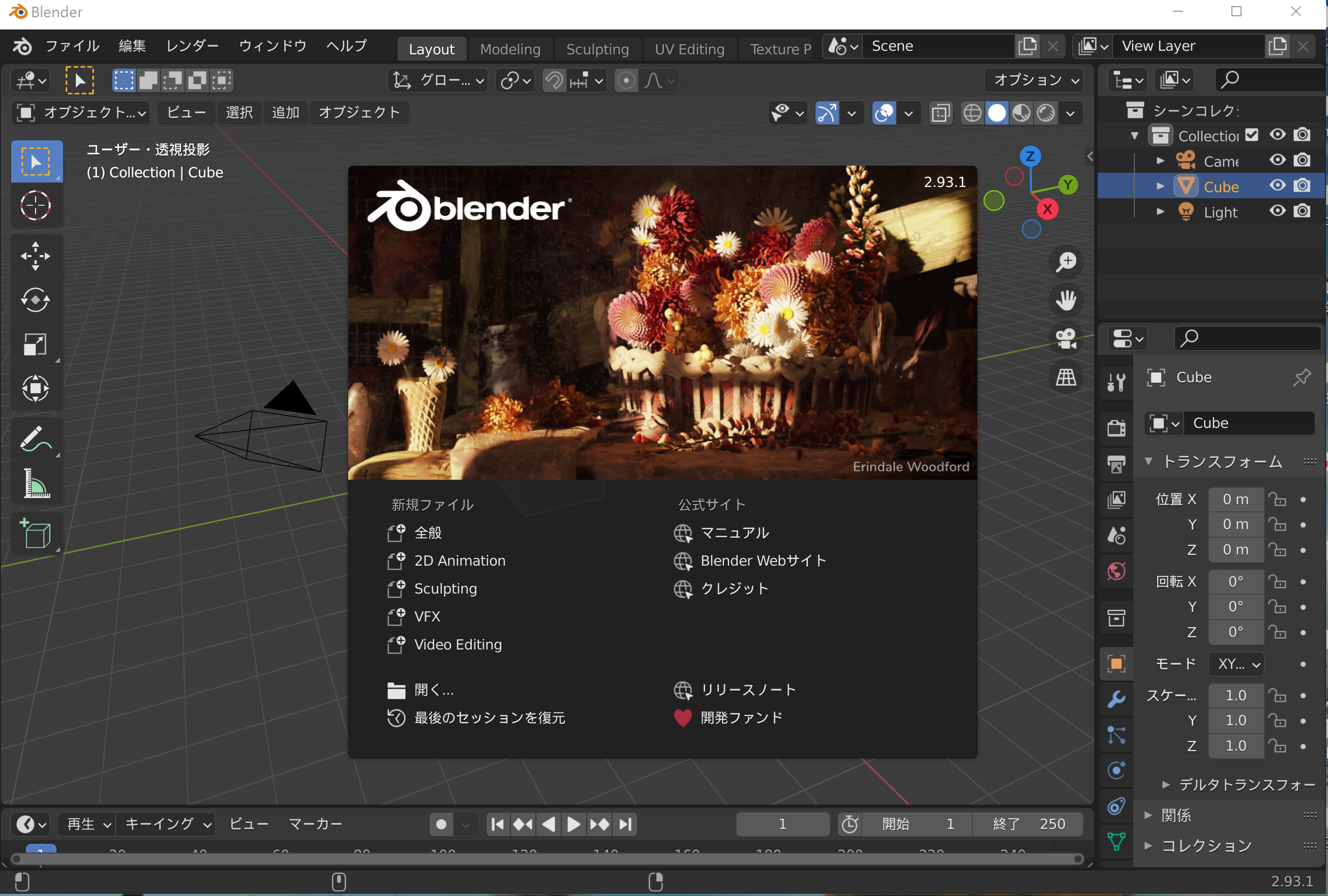
新しく Blender のファイルを作成したいときは,「ファイル (file)」,「新規 (new)」,「全般 (general)」.
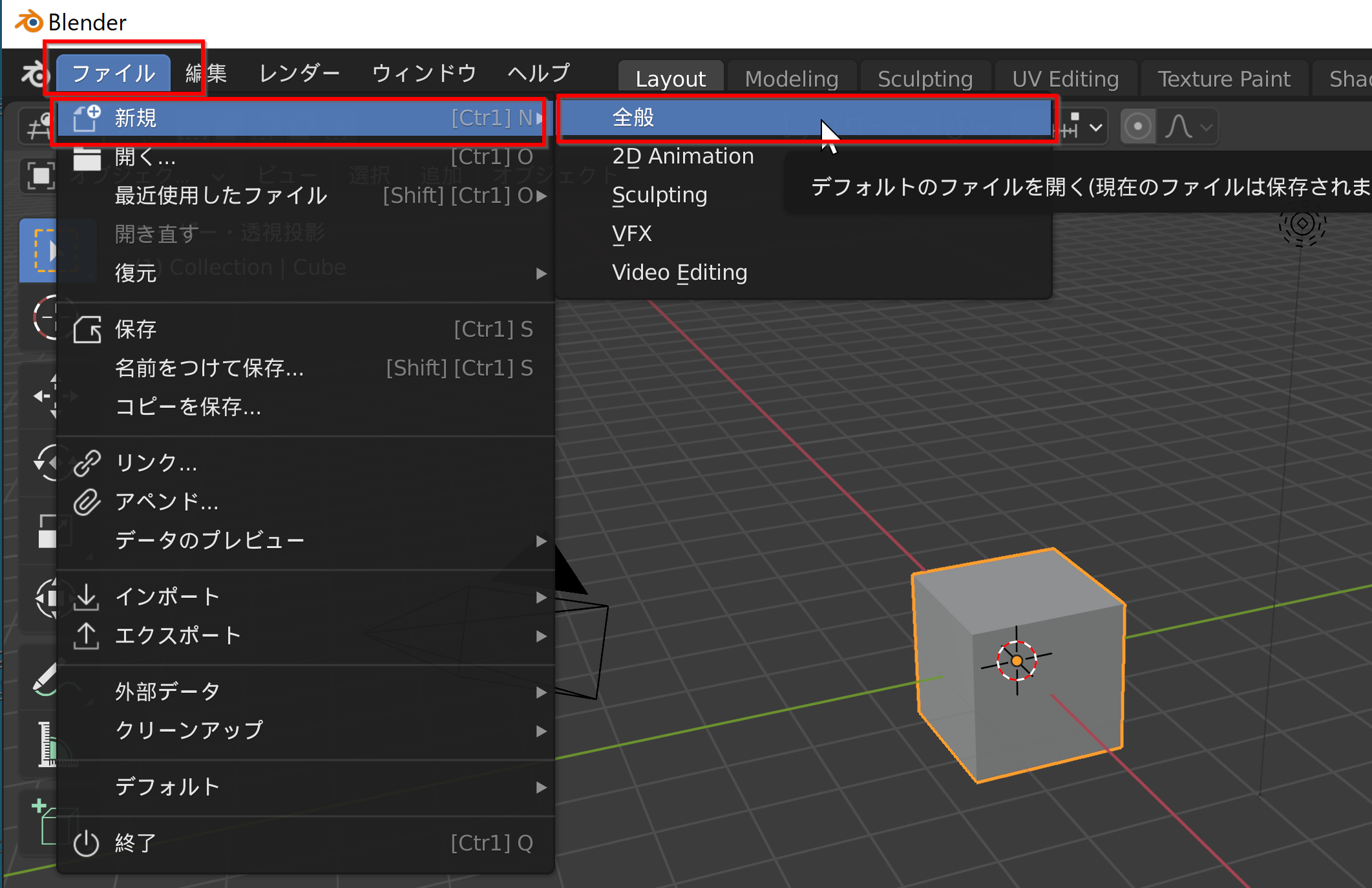
- 中央にある立方体のオブジェクト(灰色のもの)を消したい.中央にある立方体のオブジェクトを左クリックし,「DEL キー」を押して削除
Blender 2.79 かそれ以前のときは,右クリック
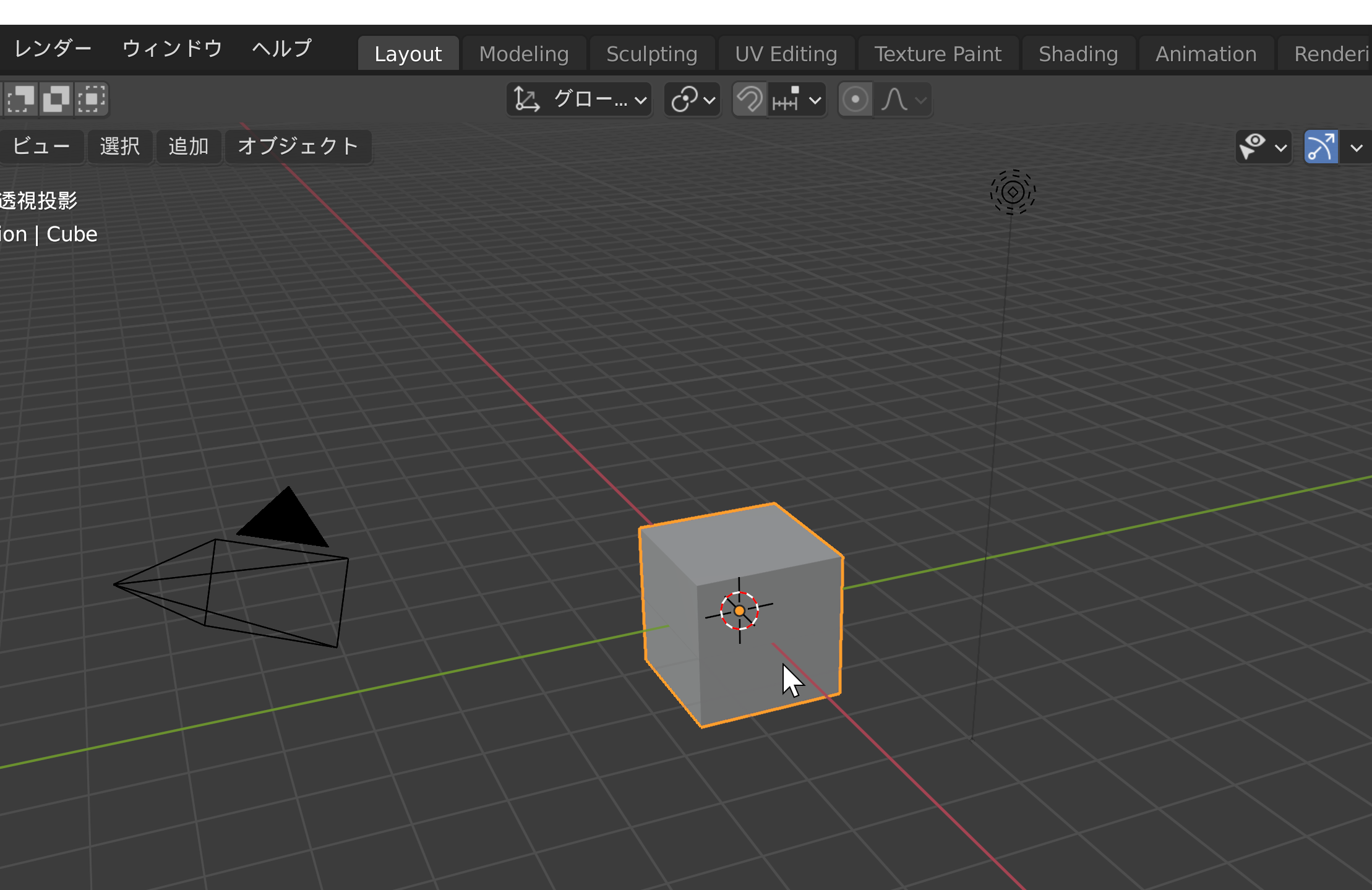
- Wavefront obj ファイルをインポートしたい.
メニューで「ファイル (File)」,「インポート (Import)」と操作し「Wavefront (.obj)」を選択
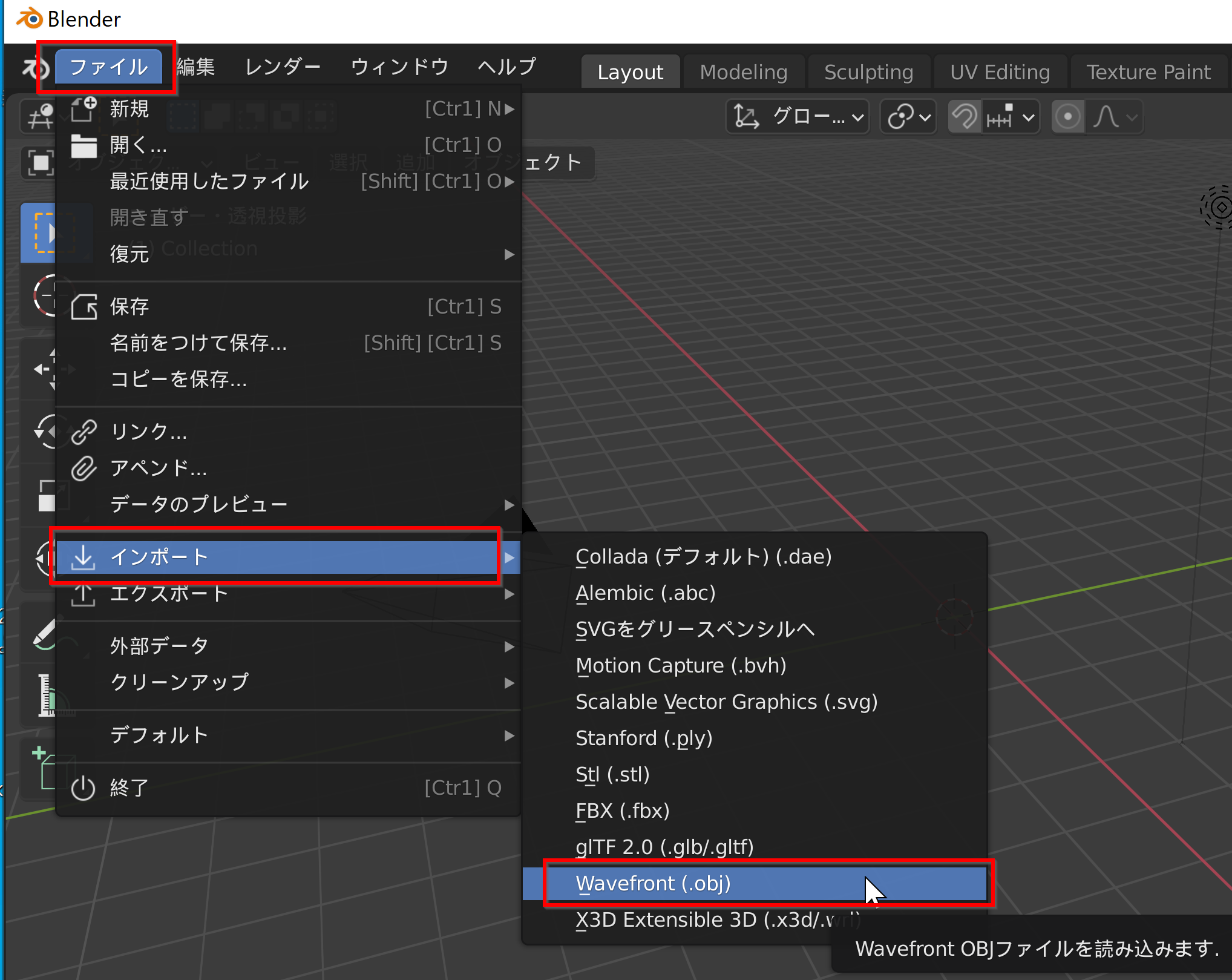
- インポートしたいファイルをダブルクリック
(ここでは sample.obj を選んでダブルクリックしている)
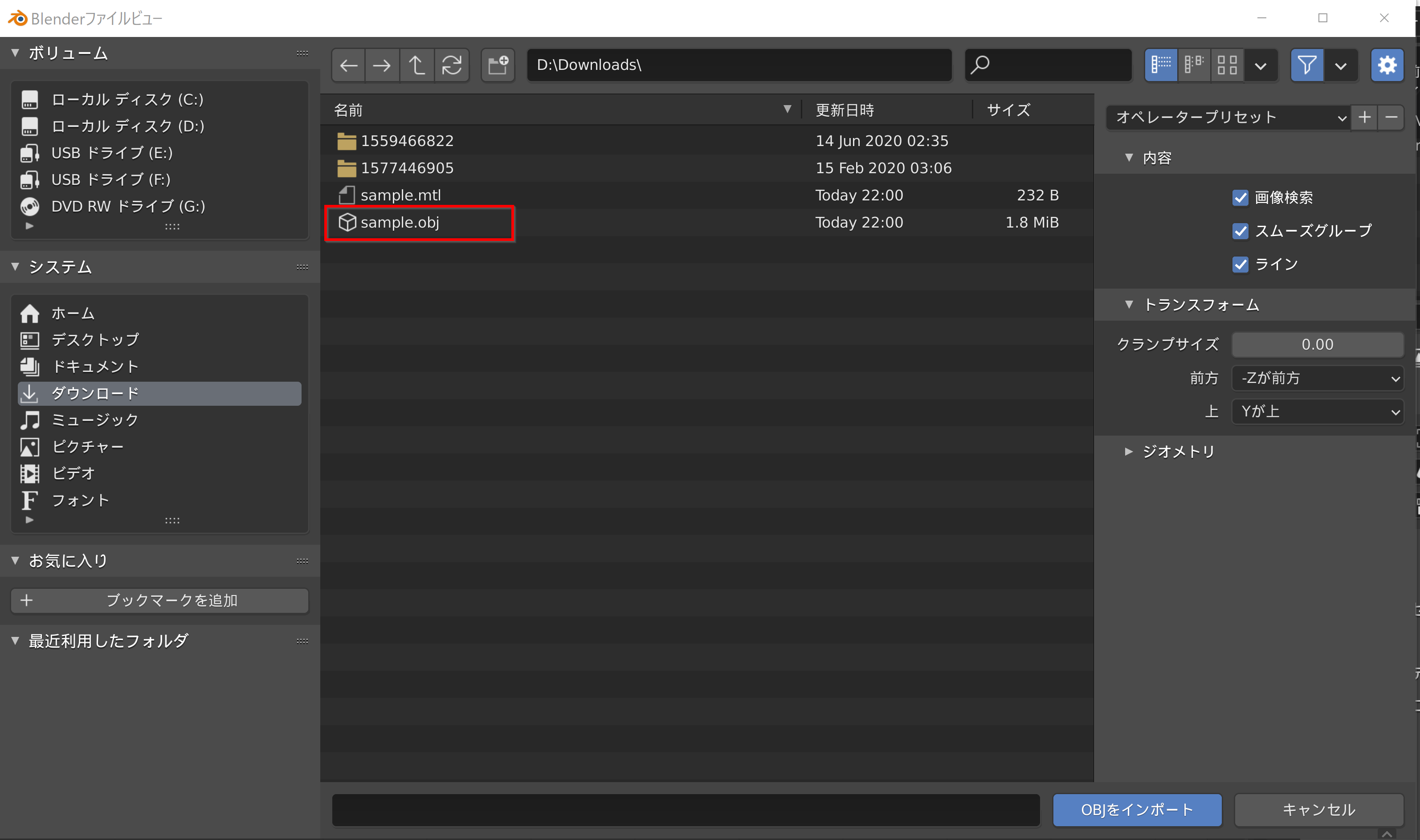
sample.obj をインポートした場合,マウスホイールを操作して,ズームアウトしていくと,オブジェクトが現れる
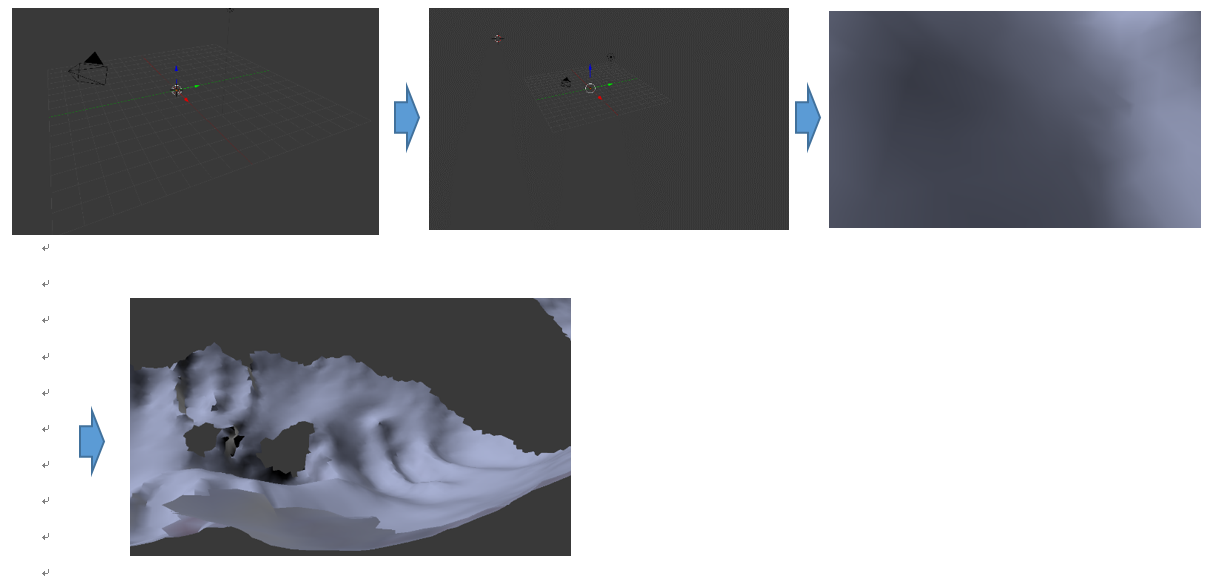
![[kaneko lab.]](https://www.kkaneko.jp/info/logo_png.png)